Jak wyodrębnić napisy z filmu MKV: 2 najlepsze metody

Napisy to świetny sposób na podniesienie jakości filmów. Mogą pomóc widzom lepiej zrozumieć treść i ułatwić widzom z różnych środowisk śledzenie wideo.
Ale co, jeśli chcesz użyć własnego lub innego zestawu napisów zamiast tych na filmie? Może się również zdarzyć, że napisy są nieco wyłączone i chcesz się ich pozbyć.
Na szczęście nauka wyodrębniania napisów z wideo MKV jest łatwym procesem. Chociaż istnieje wiele sposobów, aby to zrobić, poniżej znajdziesz dwie najlepsze metody wyodrębniania napisów.
Dlaczego warto wyodrębniać napisy z filmów?
Chociaż napisy są pomocne w filmie, niektóre przypadki mogą wymagać ich usunięcia z filmu. Niektóre z nich obejmują:
Aby je edytować lub zastąpić
W idealnym przypadku napisy powinny być idealnie zsynchronizowane z treścią wideo. Standardowym oczekiwaniem jest również to, że powinny one przedstawiać faktyczne wydarzenia lub to, co zostało powiedziane w filmie.
W innych przypadkach, i jest to stosunkowo powszechne, napisy mogą być używane do tłumaczenia języka w filmie na taki, który widzowie mogą zrozumieć.
Jednak z wielu powodów napisy mogą nie być zsynchronizowane z filmem lub nie oddawać dokładnie tego, co jest mówione lub dzieje się w filmie. Jedynym sposobem na obejście tego jest edycja lub zastąpienie napisów bardziej zharmonizowaną lub dokładną wersją.
Aby przenieść je do wideo o wyższej rozdzielczości
Jest to idealny przykład na to, że "nie można mieć ciastka i zjeść ciastka".
Wideo o niskiej rozdzielczości z idealnie zakodowanymi napisami może mieć sens na mniejszych wyświetlaczach. Na większych ekranach już nie.
Zamiast narażać siebie lub swoich widzów na okropne wrażenia z oglądania, możesz zgrać napisy z filmu o niskiej rozdzielczości i zakodować je do filmu o wyższej rozdzielczości.
Tworzenie memów
Wszyscy kochają memy. Mogą być używane do przekazywania żartów lub subtelnych wiadomości. Memy są jeszcze lepsze, gdy można się do nich odnieść, na przykład gdy zawierają niezapomniany kadr z filmu lub wideo.
Wyodrębnienie napisów z filmu może być konieczne, aby dostosować konkretną klatkę do mema.
Dla celów nauki języka
Napisy mogą pomóc w nauce nowych języków. Są świetnym sposobem na poznanie wymowy i gramatyki języka, co jest niezbędne podczas nauki nowego języka.
Jednak aby to zadziałało, konieczne jest posiadanie dokładnego tłumaczenia wideo. Nie zawsze tak jest i może być konieczne wyodrębnienie napisów z wideo MKV i zakodowanie ich we właściwy sposób.
Podobnie może być konieczne wyłączenie napisów w filmie. Jest to szczególnie ważne w przypadku zaawansowanych osób uczących się języka, które są na poziomie, na którym czują się komfortowo z wymową i akcentami.
Niestety, nie wszystkie odtwarzacze wideo oferują tę opcję; jedynym sposobem jest całkowite zgranie napisów z filmu.
Przed rozpoczęciem: Sprawdź typ napisów
Napisy występują w dwóch głównych typach, jako napisy twarde lub miękkie. Ważne jest, aby określić typ, z którym masz do czynienia, zanim zdecydujesz, której metody użyć do wyodrębnienia ich z wideo.
Zakodowane napisy są osadzone w pliku wideo. Oznacza to, że są one częścią wideo, a ponieważ są całkowicie scalone, nie można ich usunąć ani zmienić. Są one również znane jako "wypalanie", co oznacza, że osadzanie odbywa się podczas transmisji lub przed opublikowaniem wideo.
Miękkie napisy lub napisy zamknięte są zwykle dołączane oddzielnie od filmu, dzięki czemu można je zmienić lub usunąć w dowolnym momencie.
Aby określić, z jakim typem napisów masz do czynienia, spróbuj wyłączyć napisy w używanym odtwarzaczu multimedialnym. Jeśli możesz wyłączyć napisy, masz do czynienia z miękkimi napisami.
Jeśli nie możesz wyłączyć napisów lub nie ma takiej opcji, zdecydowanie pracujesz z zakodowanymi napisami.
Jak zgrać napisy z MKV za pomocą MKVToolnix
MKVToolnix to potężne narzędzie o otwartym kodzie źródłowym, którego można używać do wyodrębniania napisów z plików MKV. Oprócz funkcji wyodrębniania napisów, narzędzie to umożliwia także scalanie, dzielenie i edycję plików MKV.
Zerowa cena ma jednak pewien haczyk. Ten potężny edytor wideo jest dostępny tylko z interfejsem wiersza poleceń. Jeśli dobrze radzisz sobie z wierszem poleceń lub operacjami terminalowymi, korzystanie z tego narzędzia w jego oryginalnym formacie powinno być dziecinnie proste.
Jeśli jednak nie jesteś przyzwyczajony do interfejsu wiersza poleceń, możesz sparować MKVToolnix z MKVcleaver lub gMKVExtractGUI.
Ten przewodnik będzie wykorzystywał kombinację gMKVExtractGUI i MKVToolnix.
Oto jak możesz to zrobić:
- Pobierz pliki instalacyjne gMKVExtractGUI i MKVToolnix, a następnie zainstaluj oba programy na swoim urządzeniu.
- MKVToolnix dostarczany jest jako plik wykonywalny, podczas gdy gMKVExtractGUI jest plikiem spakowanym.
- Rozpakuj plik gMKVExtractGUI, a następnie skopiuj i wklej plik .exe MKVToolnix do folderu zawierającego rozpakowane pliki gMKVExtractGUI.
- Kliknij aplikację gMKVExtractGUI, aby uruchomić program. Poniższy przykład wyjaśni wszelkie niejasności.
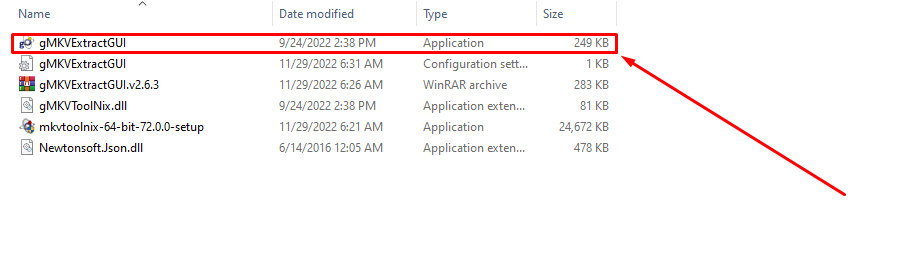
Teraz, po sparowaniu MKVToolnix z jego graficznym interfejsem użytkownika, możesz zgrać napisy z MKV.
Oto jak to zrobić:
- Zakładając, że postępowałeś zgodnie ze wszystkimi instrukcjami, powinieneś zobaczyć to po uruchomieniu programu:
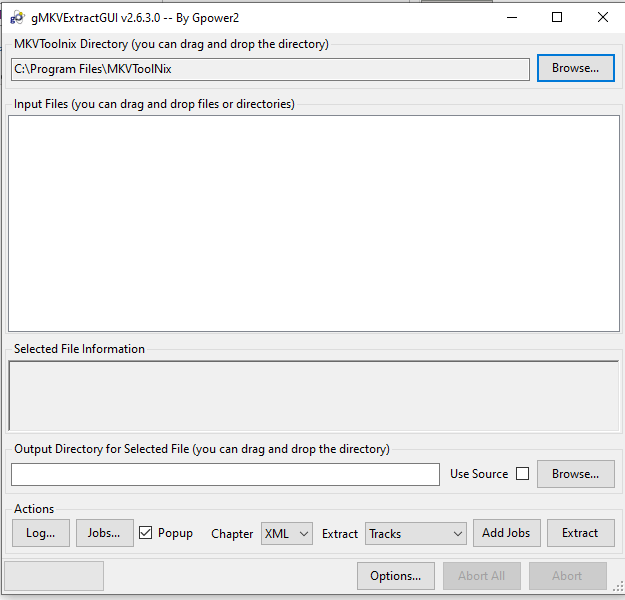
- Następnie przeciągnij i upuść plik MKV do programu. Upewnij się, że plik znajduje się w sekcji "Wejście".
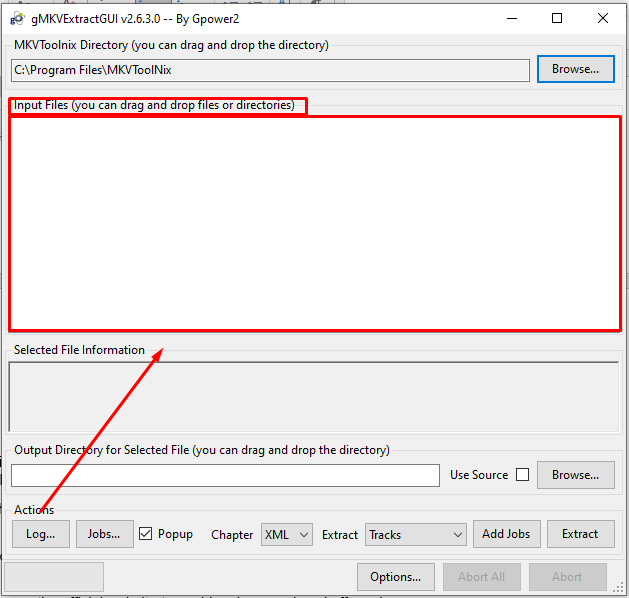
- Po dodaniu pliku MKV, MKVToolnix automatycznie znajdzie napisy i wypełni sekcję wejściową, jak pokazano poniżej.
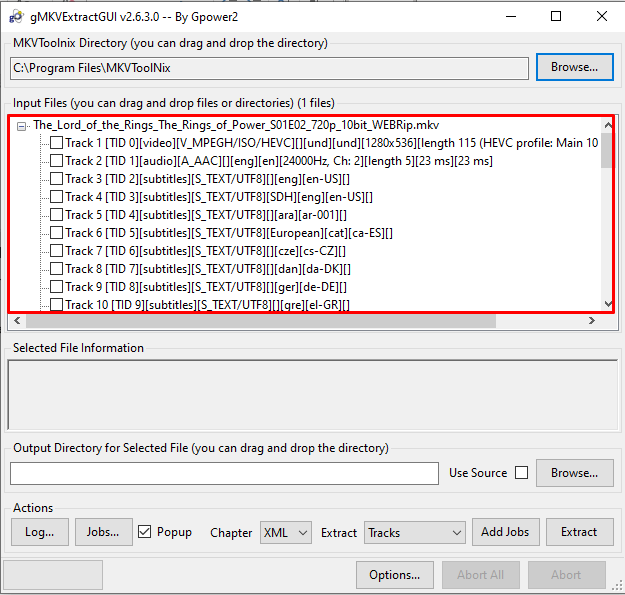
- Wybierz pliki napisów, które chcesz zgrać z pliku MKV, a następnie wybierz ścieżkę wyjściową lub miejsce, w którym chcesz zapisać wyodrębnione napisy na swoim urządzeniu. Możesz także wybrać opcję "Użyj źródła", ale może to być nieporządne.
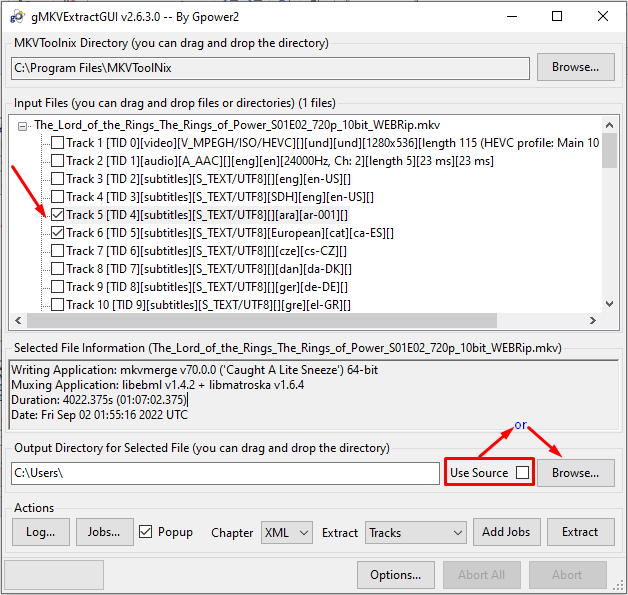
- Gdy wszystko wygląda dobrze, kliknij przycisk "Wyodrębnij" i pozwól narzędziu działać. Możesz chcieć przełączyć kilka dodatkowych opcji na dole, ale nie jest to konieczne, a jedynie dodatkowa możliwość dostosowania na swoją korzyść.
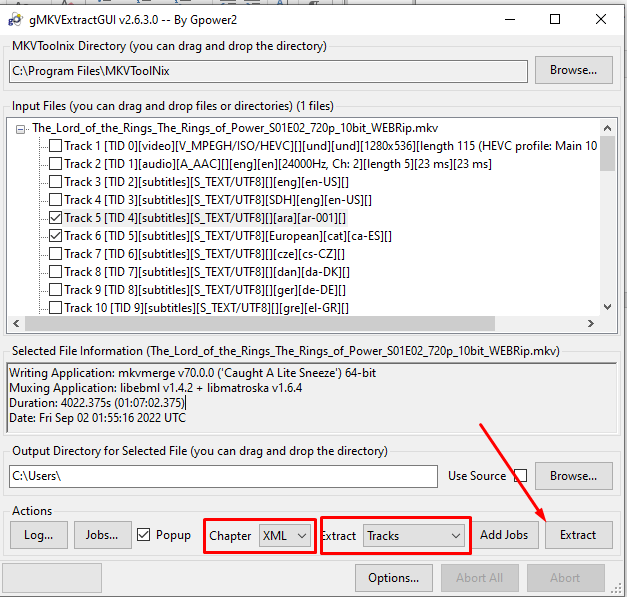
- Wyodrębnione napisy można zawsze znaleźć, przechodząc do wybranego wcześniej folderu wyjściowego.
I gotowe. To potężne narzędzie oferuje najlepsze możliwości usuwania napisów, ale trzeba włożyć w nie trochę pracy.
Jak wyodrębnić SRT z MKV przy użyciu VideoProc
VideoProc to potężne narzędzie do edycji wideo. Można go pobrać bezpłatnie i skorzystać z ograniczonego okresu próbnego, po którym trzeba będzie zapłacić za licencję, aby uzyskać dostęp do jego funkcji.
Ten niesamowity edytor wideo jest obsługiwany na komputerach Mac i głównych dystrybucjach systemu Windows, 7, 8, 10 i 11.
Oto jak użyć VideoProc do wyodrębnienia SRT:
- Najpierw pobierz i zainstaluj VideoProc na swoim urządzeniu. Upewnij się, że pobierasz plik instalacyjny z oficjalnej strony internetowej, aby uniknąć złośliwego oprogramowania lub podróbek.
- Uruchom VideoProc na swoim urządzeniu i załaduj plik wideo MKV do programu. Następnie natychmiast kliknij przycisk "Wideo".
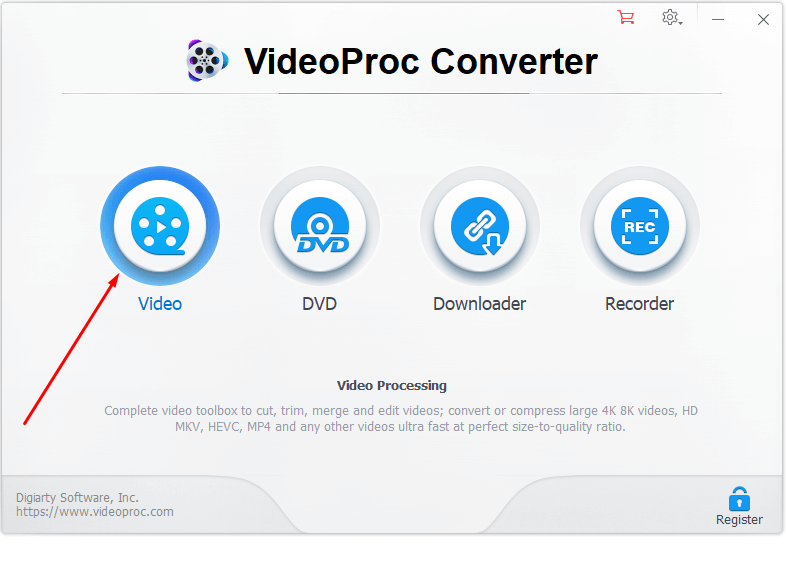
- Poszukaj przycisku "Wideo" u góry następnej strony i kliknij go, jak pokazano poniżej. Znajdź plik wideo MKV i postępuj zgodnie z instrukcjami kreatora, aby zakończyć proces.
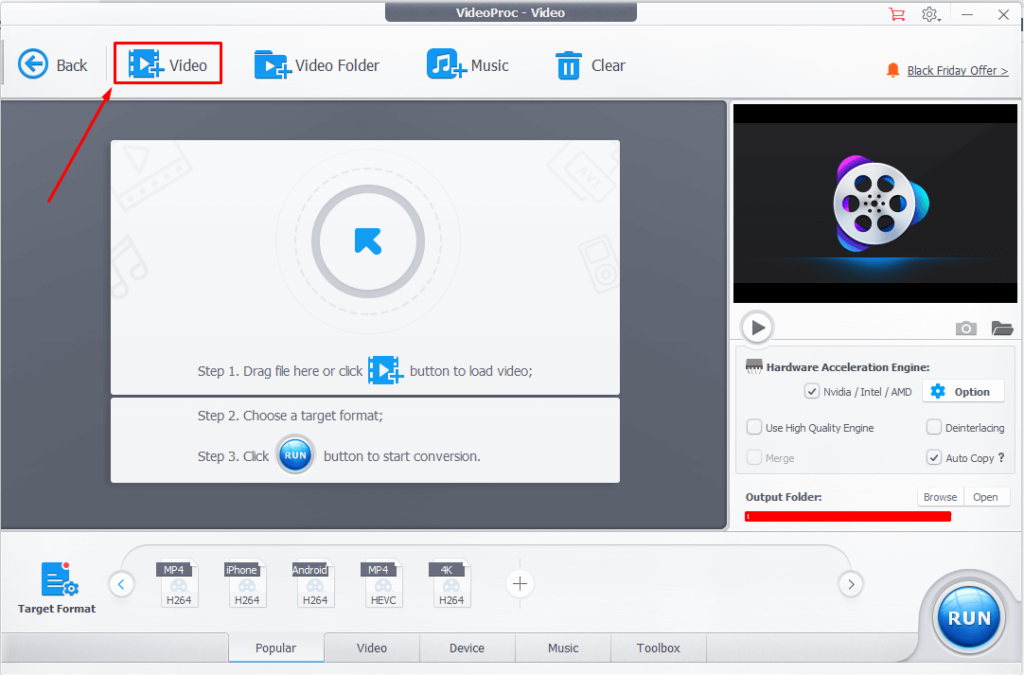
- Następnie możesz chcieć ustalić, czy plik MKV ma napisy w pierwszej kolejności, to znaczy, jeśli nie byłeś pewien lub nie sprawdziłeś. Wystarczy kliknąć przycisk "Wyłącz napisy", jak pokazano poniżej, a jeśli w pliku znajdują się napisy, powinny się one pojawić.
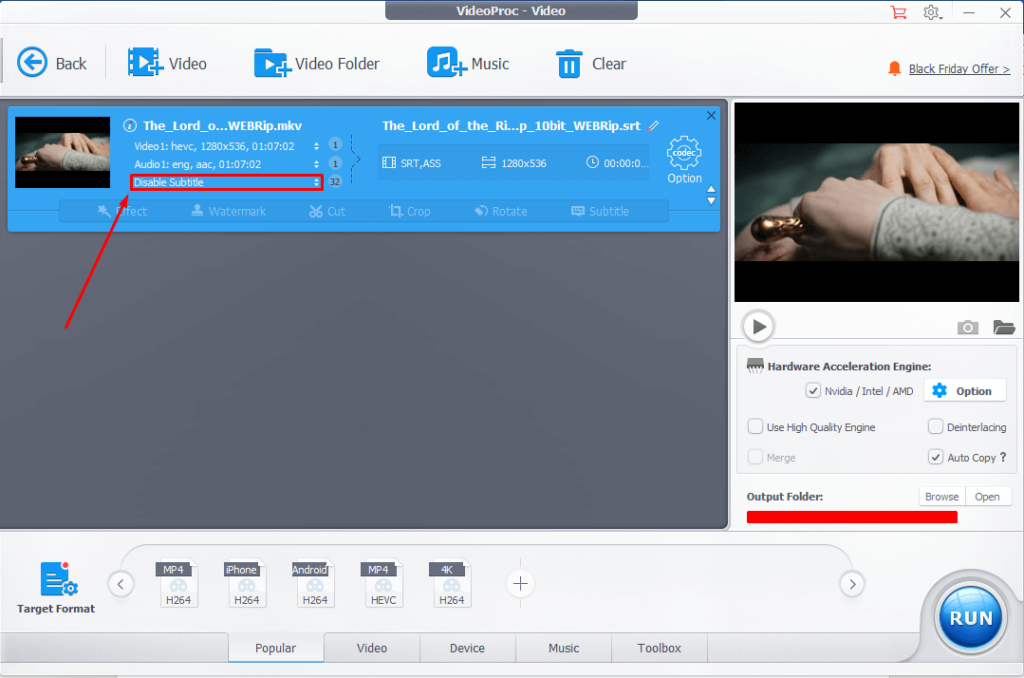
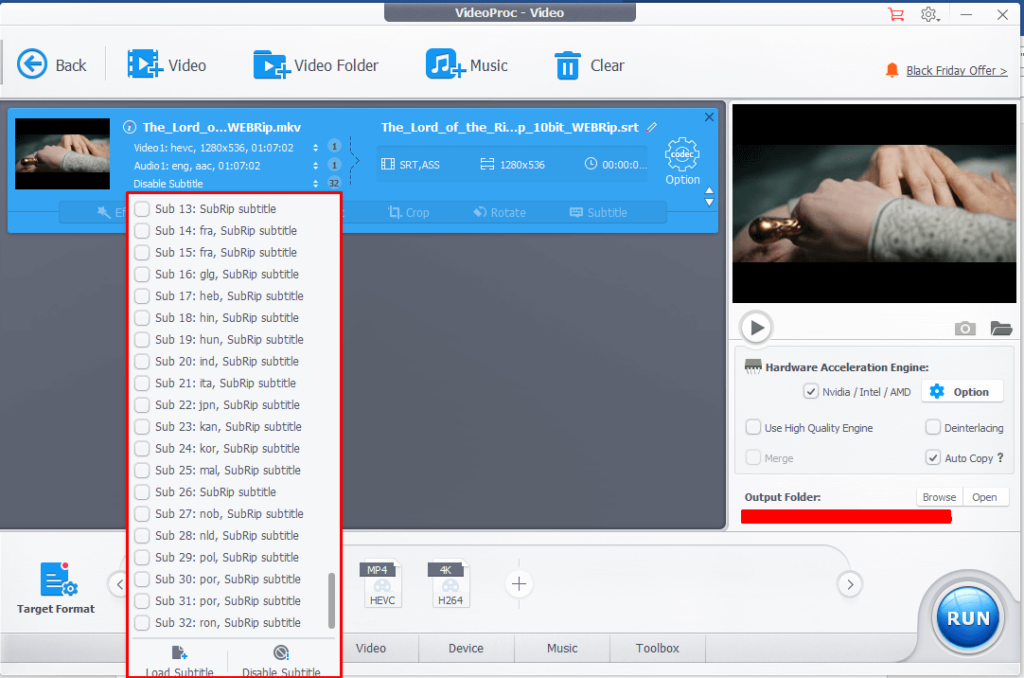
- Poszukaj zakładki "Toolbox" na dole i wybierz ją.
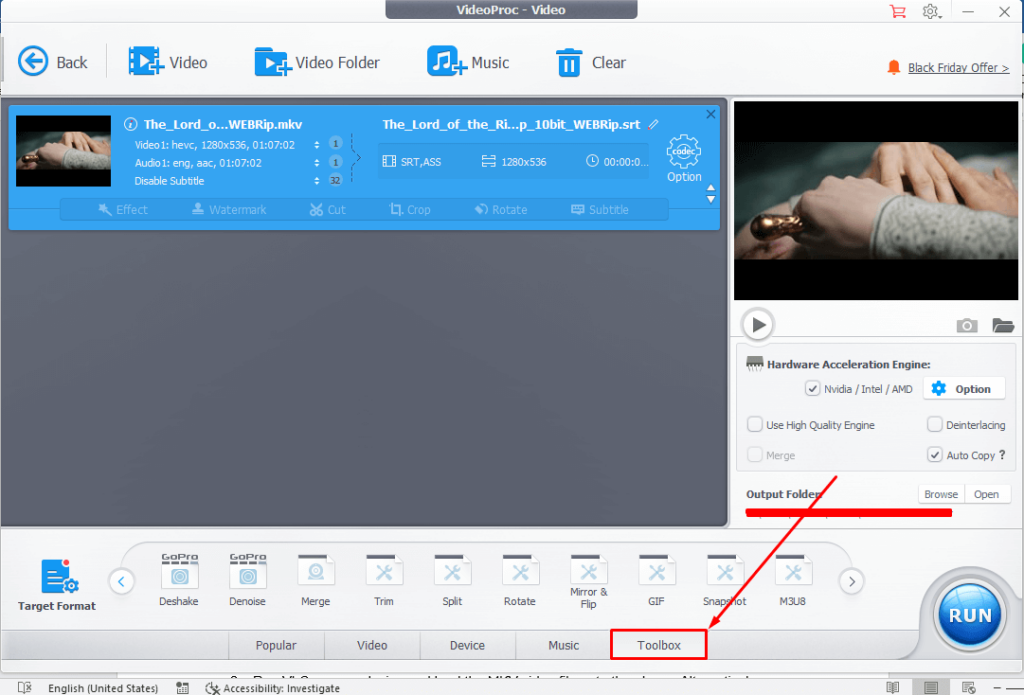 Przełączaj się między opcjami, klikając strzałkę, jak pokazano poniżej, aż dojdziesz do opcji "Eksportuj napisy".
Przełączaj się między opcjami, klikając strzałkę, jak pokazano poniżej, aż dojdziesz do opcji "Eksportuj napisy". 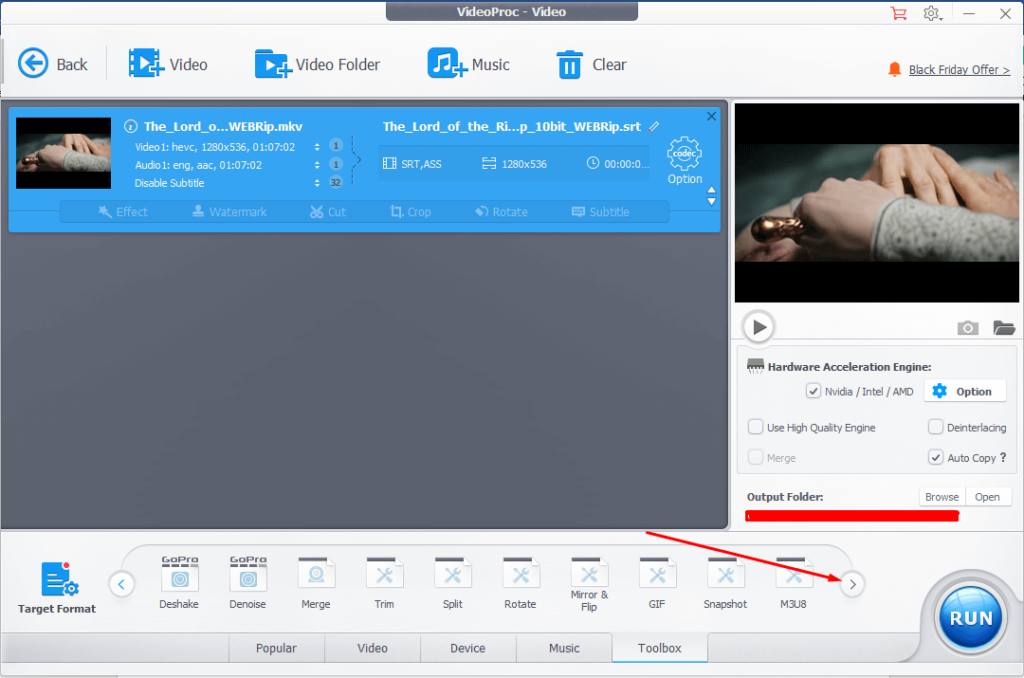 Przesuń wskaźnik nad "Eksportuj napisy".
Przesuń wskaźnik nad "Eksportuj napisy". 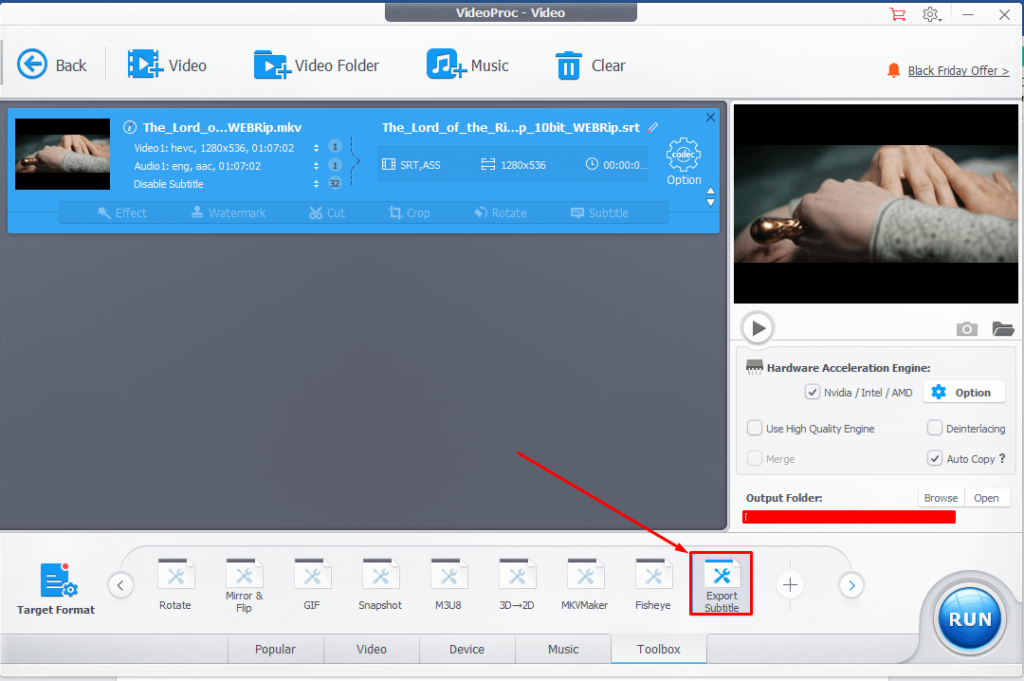
- Poszukaj małego przycisku, który pojawia się nad opcją "Eksportuj napisy" i wybierz go.
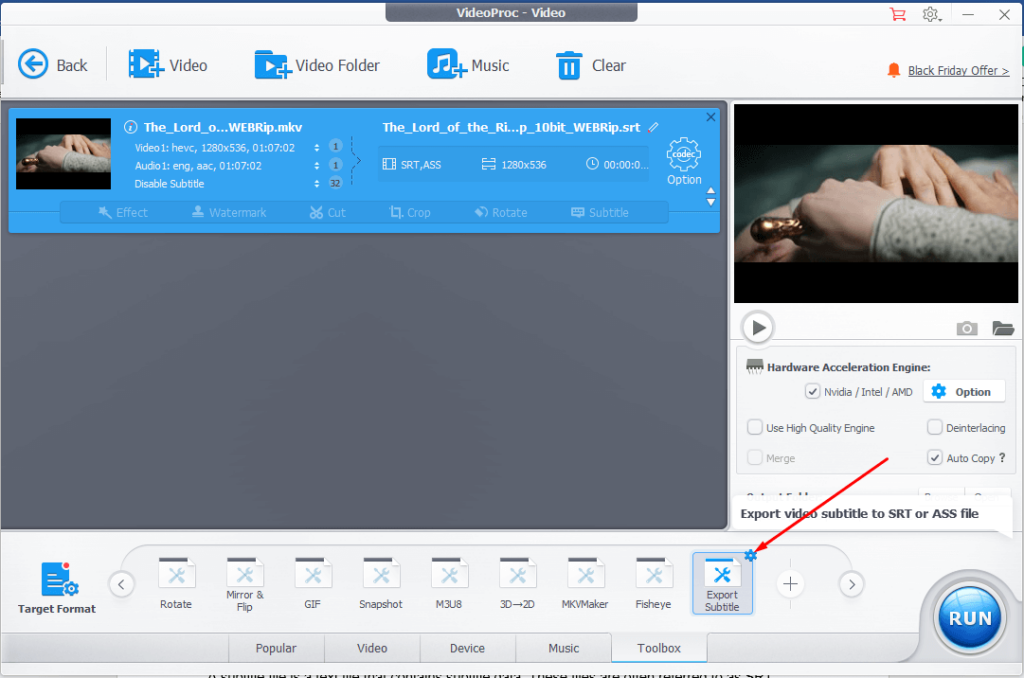
- Możesz wyodrębnić napisy w formacie .srt lub .ass, ale w tym przypadku wybierz opcję .srt i kliknij "Gotowe" w prawym dolnym rogu.
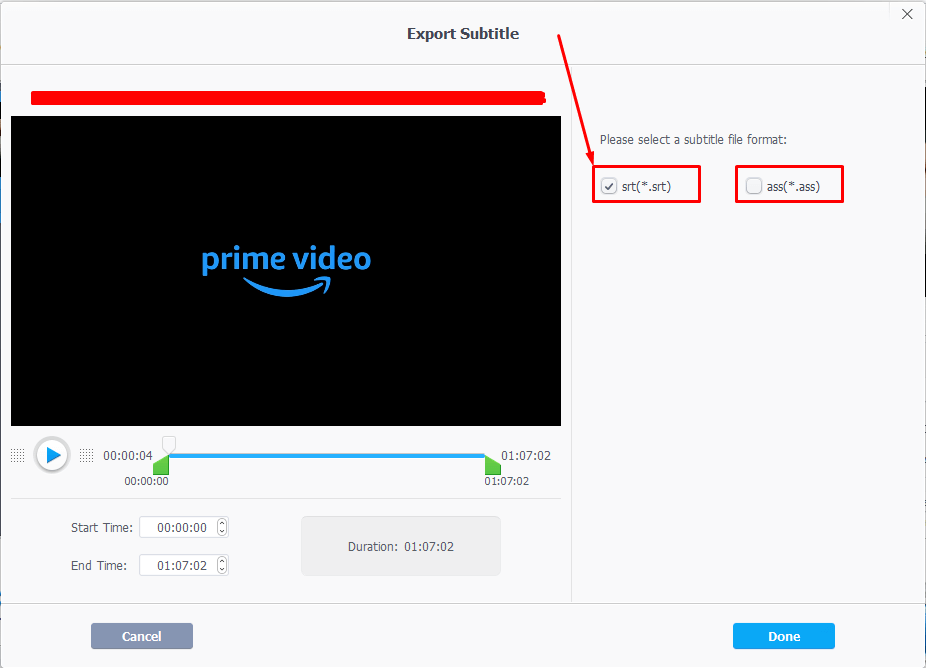
- Na koniec możesz wybrać miejsce, w którym chcesz zapisać wyodrębnione napisy na swoim urządzeniu. Wystarczy kliknąć opcję "Przeglądaj" i przejść do miejsca, w którym mają zostać zapisane napisy. Zakończ, klikając przycisk "Uruchom" u dołu.
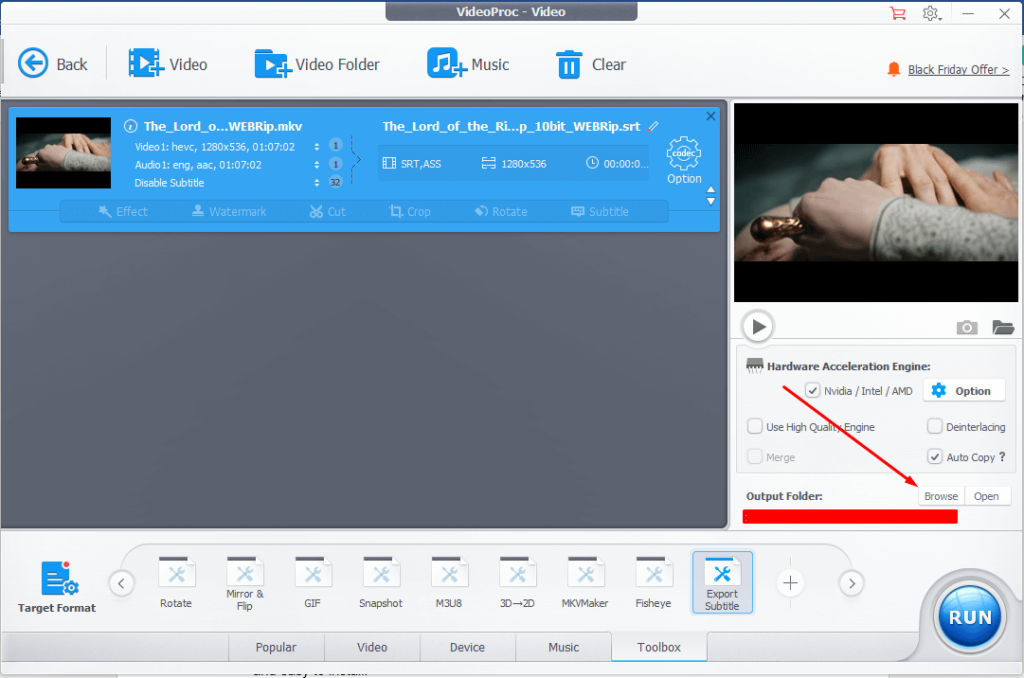
Wyodrębnione pliki .srt zostaną zapisane w wybranej lokalizacji.
Warto zauważyć, że wersja próbna ma ograniczoną funkcjonalność, ale jeśli jesteś skłonny zapłacić za licencję, czeka Cię najlepsze doświadczenie z VideoProc.
FAQ
Czym są SRT i ASS?
Są to dwa powszechnie używane formaty plików z napisami.
Plik napisów to plik tekstowy zawierający dane napisów. Pliki te są zwykle oznaczone jako SRT (SubRip) lub ASS (Advanced SubStation Alpha). VLC obsługuje oba te formaty.
Pliki SRT są najczęściej używane, ponieważ mogą być odtwarzane przez wiele odtwarzaczy, np. Windows Media Player i iTunes. SRT mogą być również konwertowane do plików ASS w celu odtwarzania na urządzeniach, które nie obsługują natywnie SRT, takich jak urządzenia z systemem iOS lub smartfony/tablety z systemem Android.
Jak usunąć twarde napisy przez przycięcie?
Zakodowane napisy mogą być uciążliwe, jeśli chcesz je usunąć. Nie ma sposobu ani narzędzia do oddzielenia napisów od wideo, ale oto jak można przyciąć twarde napisy za pomocą VLC:
- Najpierw zainstaluj VLC na swoim urządzeniu, jeśli go nie masz. Można go pobrać bezpłatnie i łatwo zainstalować.
- Uruchom VLC na swoim urządzeniu i załaduj plik wideo MKV do odtwarzacza. Alternatywnie, możesz kliknąć plik wideo prawym przyciskiem myszy i wybrać opcję otwarcia go za pomocą VLC.
- Odtwórz wideo przez chwilę, aż będziesz w stanie zidentyfikować, gdzie w filmie pojawiają się napisy. Gdy już to ustalisz, możesz przystąpić do wycinania ich z wideo.
- Wyjdź z pełnego ekranu, aby zobaczyć opcje menu. Dotknij dwukrotnie dowolnej części ekranu wideo lub naciśnij "ESC" na klawiaturze.
- Poszukaj opcji "Narzędzia", kliknij ją, a następnie wybierz opcję "Efekty i filtry".
- Wybierz opcję "Efekty wideo" w menu Regulacja i efekty.
- Stopniowo dostosuj dolną wartość pikseli, aby przyciąć zakodowane napisy.
Alternatywnie możesz użyć dowolnego programu do edycji wideo, aby wyciąć część, w której pojawiają się zakodowane napisy. Może to jednak wymagać nieco wysiłku i cierpliwości z twojej strony.
Najprostszym i najlepszym sposobem na to jest użycie darmowego programu do edycji Wave.video.
Oto jak możesz to zrobić:
- Otwórz Wave.video w przeglądarce. Zaloguj się na swoje konto lub załóż darmowe, jeśli jeszcze go nie posiadasz.
- Poszukaj przycisku "Moje projekty" w prawym górnym rogu strony głównej i kliknij go.
- Kliknij przycisk "Prześlij wideo", aby załadować wideo MKV do Wave.video. Po zakończeniu przesyłania kliknij przesłane wideo.
- Poszukaj przycisku "Edytuj wideo" po lewej stronie następnej strony i wybierz go.
- Odtwórz film przez chwilę lub w całości, aby określić, gdzie w kadrze znajdują się napisy.
- Kliknij "Przytnij i obróć" i stopniowo zmieniaj rozmiar klatki, pomijając napisy z filmu. W tym przypadku konieczne może być wykonanie kilku ujęć.
- Gdy wszystko będzie wyglądać dobrze, naciśnij przycisk "Opublikuj" w prawym górnym rogu i wybierz opcję pobierania.
W przypadku napisów zakodowanych na stałe, konieczne może być pójście na pewien kompromis w kwestii jakości wydruku.
Jak samodzielnie utworzyć plik napisów SRT?
Oto jak to zrobić:
- Najpierw należy dokonać transkrypcji dźwięku odtwarzanego w pliku wideo. Sprawdź transkrypcję i wklej ją do wybranego edytora tekstu.
- Następnie określ czas rozpoczęcia i zakończenia każdej sekwencji audio, a także odpowiednią klatkę napisów.
- Przejdź do edytora tekstu i dodaj czas rozpoczęcia, zakończenia i numer klatki napisów do każdej nowej sekwencji audio lub instancji dialogu. Format powinien być następujący: HH:MM: SS, MS. Ostatnia część, MS, reprezentuje numer klatki napisów, podczas gdy pozostałe trzy to odpowiednio godziny, minuty i sekundy.
- Aby uzyskać najlepsze wyniki, po każdej sekwencji należy umieścić puste miejsce.
- Dokonaj korekty, aby usunąć wszelkie błędy, a następnie zapisz plik tekstowy jako plik .srt. Wystarczy zmienić ostatnią część nazwy pliku podczas zapisywania go z .docx lub .txt na .srt.
Może to być trudne dla początkujących, a nawet męczące dla doświadczonych użytkowników. Możesz również popełnić błąd, a napisy mogą nie być zsynchronizowane z wideo. Aby tego uniknąć i zapewnić sobie większą wygodę, można skorzystać z funkcji automatycznych napisów wideo w Wave.video.
Najlepsze jest to, że Wave.video jest darmowy i przyjemny w użyciu, dzięki przyjaznym dla użytkownika i intuicyjnym funkcjom.
Czy VLC może wyodrębnić napisy?
Nie. VLC jest doskonałym odtwarzaczem wideo, ale to wszystko. Możesz wyłączyć miękkie napisy lub przyciąć zakodowane napisy, ale nie możesz wyodrębnić napisów z wideo za pomocą VLC.
Lepiej jest użyć zaawansowanych narzędzi, takich jak MKVToolnix lub konwerter VideoProc.
Przemyślenia końcowe
Napisy są integralną częścią wideo. Pomagają zrozumieć, co dzieje się na ekranie, a także mogą poprawić ogólną jakość filmów, czyniąc je przyjemniejszymi dla widzów
Są również ogromnym krokiem w kierunku dostosowania się do wszystkich. Mimo to pewne okoliczności wymagają ich wyodrębnienia z wideo MKV. Powodów jest wiele i wszystkie są uzasadnione.
Na szczęście istnieje wiele darmowych i płatnych narzędzi, które upraszczają wyodrębnianie napisów z MKV. Być może zauważyłeś już, że płatne narzędzia oferują większą wygodę i prostotę, ale wiąże się to z kosztami. Darmowe narzędzia są, cóż, darmowe, ale wymagają nieco inicjatywy, aby nauczyć się z nich efektywnie korzystać.
Dzięki Wave.video nie musisz rezygnować z kosztów, możliwości i wygody. Załóż darmowe konto już dziś i poznaj różnicę, jaką daje Wave.video.




